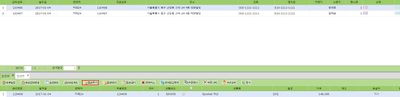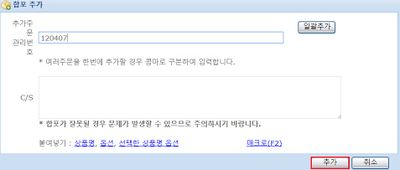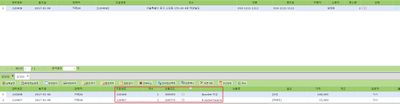"합포추가"의 두 판 사이의 차이
둘러보기로 이동
검색으로 이동
(→관련 FAQ) |
|||
| (같은 사용자의 중간 판 17개는 보이지 않습니다) | |||
| 1번째 줄: | 1번째 줄: | ||
| − | |||
| − | |||
{|width="1200px" | {|width="1200px" | ||
|- | |- | ||
| valign=top| | | valign=top| | ||
| + | 별개의 관리번호를 가진 주문을 합포(합산포장)할 때 사용할 수 있습니다. | ||
| + | <br> | ||
| + | 1. 합치고 싶은 별개의 주문을 검색합니다. | ||
| + | |||
| − | |||
| − | |||
|| | || | ||
| − | [[File: | + | [[File:모두투어1.jpg|thumb|400px|(확대하려면 클릭)]] |
|} | |} | ||
| + | ---- | ||
| + | {|width="1200px" | ||
| + | |- | ||
| + | | valign=top| | ||
| + | 2. '''합포추가''' 버튼을 클릭합니다.<br> | ||
| + | || | ||
| + | [[File:모두투어2.jpg|thumb|400px|(확대하려면 클릭)]] | ||
| + | |} | ||
| + | ---- | ||
| + | {|width="1200px" | ||
| + | |- | ||
| + | | valign=top| | ||
| + | |||
| + | 3. 팝업창이 생기면 합치고 싶은 주문의 관리번호를 입력 후 '''추가'''버튼을 클릭합니다(필요시 C/S내용 입력)<br> | ||
| + | *여러주문을 한 번에 합치고자 할 경우 콤마(,)로 구분해서 입력합니다. | ||
| + | * 참고 : [[C/S내용 입력시 붙여넣기, 매크로 활용방법]] | ||
| + | |||
| + | || | ||
| + | [[File:모두투어3.jpg|thumb|400px|(확대하려면 클릭)]] | ||
| + | |} | ||
---- | ---- | ||
| 24번째 줄: | 44번째 줄: | ||
| valign=top| | | valign=top| | ||
| + | 4. 별개의 관리번호를 가진 2개의 주문이 하나로 합쳐진 것을 확인할 수 있습니다. | ||
| + | * 합포된 주문은 주문번호에 [120408] 처럼 '''[ ]'''가 붙게 됩니다. | ||
| + | * 이 주문은 하나의 송장으로 출력됩니다.<br> | ||
| − | |||
| − | |||
|| | || | ||
| − | [[File: | + | [[File:모두투어4.jpg|thumb|400px|(확대하려면 클릭)]] |
|} | |} | ||
| + | |||
| + | ==<big>'''관련 FAQ'''</big>== | ||
| + | [[발주 단계 중 합포]] | ||
| + | <br> | ||
| + | <br> | ||
| + | <br> | ||
| + | <br> | ||
2017년 1월 4일 (수) 02:37 기준 최신판
|
별개의 관리번호를 가진 주문을 합포(합산포장)할 때 사용할 수 있습니다.
|
|
2. 합포추가 버튼을 클릭합니다.
|
|
3. 팝업창이 생기면 합치고 싶은 주문의 관리번호를 입력 후 추가버튼을 클릭합니다(필요시 C/S내용 입력)
|
|
4. 별개의 관리번호를 가진 2개의 주문이 하나로 합쳐진 것을 확인할 수 있습니다.
|